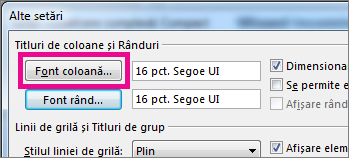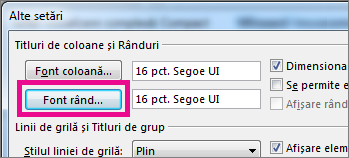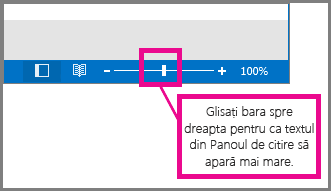Modificarea fontului sau a dimensiunii fontului listei de mesaje
Se aplică la
Pentru a naviga rapid în Inbox, luați în considerare mărirea textului liniilor de subiect și a anteturilor de coloană sau modificarea fontului acestora, pentru o lizibilitate mai bună.
Selectați o opțiune filă de mai jos pentru versiunea Outlook pe care o utilizați. Ce versiune Outlook utilizez?
Notă: Dacă pașii de sub această filă Noul Outlook nu funcționează, este posibil să nu utilizați încă noul Outlook pentru Windows. Selectați fila Outlook clasic și urmați acești pași în schimb.
Modificarea dimensiunii fontului în noua listă de mesaje Outlook
-
Din meniu, selectați Vizualizare > Setări vizualizare.
-
Selectați Aspect> corespondență .
-
Sub Dimensiune și spațiere text, selectați dimensiunea de text dorită (Mică, Medie sau Mare).
-
Selectați Salvare pentru a aplica modificările.
Mărirea temporară a unui mesaj de e-mail în Panoul de citire din noul Outlook
În Panoul de citire, puteți, de asemenea, să măriți conținutul unui mesaj de e-mail, astfel încât să fie mai ușor de citit.
-
Din meniu, selectați Vizualizare.
-
Selectați Zoom. Utilizați + sau - pentru a selecta dimensiunea dorită între 50% și 200%. (Dacă opțiunea Zoom este estompată, selectați un mesaj pentru a-l vizualiza în Panoul de citire.) Puteți reseta dimensiunea în orice moment.
Sfat: Mărirea dimensiunii textului în Panoul de citire funcționează doar în e-mailul la care vă uitați în prezent. Atunci când selectați un alt mesaj de e-mail, corpul de text va reveni la dimensiunea de font implicită.
|
Asistența ghidată din browser poate oferi soluții digitale pentru problemele Office |
Modificarea dimensiunii fontului în lista clasică de mesaje Outlook
-
Selectați Mail.
-
Selectați Vizualizare > Setări vizualizare.
-
Selectați Alte setări.
-
Pentru a modifica fontul sau dimensiunea fontului pentru anteturile de coloană din Inbox (cum ar fi "De la" și "Subiect"), selectați Font coloană, apoi efectuați ajustarea dorită.
-
Pentru a modifica fontul sau dimensiunea fontului liniilor de subiect ale mesajului în Inbox, selectați Font rând, apoi efectuați ajustarea dorită.
Mărirea temporară a unui mesaj de e-mail în Panoul de citire din Outlook clasic
În Panoul de citire, puteți, de asemenea, să măriți conținutul unui mesaj de e-mail, astfel încât să fie mai ușor de citit.
Totuși, mărirea dimensiunii textului în Panoul de citire funcționează doar în e-mailul la care vă uitați în prezent. Atunci când faceți clic pe un alt mesaj de e-mail, corpul de text va reveni la dimensiunea de font implicită.
-
Faceți clic o dată pe mesajul pe care doriți să-l examinați în Panoul de citire.
-
În colțul de jos al ferestrei Outlook, glisați bara de zoom la dreapta (pentru text mai mare).
-
Dacă doriți să păstrați setările de zoom, selectați %curent, selectați procentul la care doriți să faceți zoom, apoi bifați caseta de selectare Memorare preferință . Selectați OK pentru a salva.